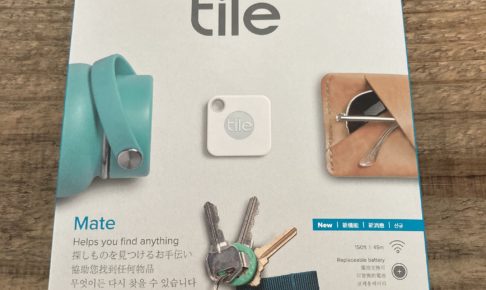SwitchBot Hub Mini買いました。
前から興味があった自宅のスマートホーム化。
ようやく、SwitchBot Hub Miniを買ったので動き出します。
とりあえず、開封を終えてSwitchBotとアレクサを連携させました。
結果・・・めっちゃ快適!!
テレビのオンオフも声で操作できて感動しましたw

目次
- 1.SwitchBot Hub Miniって何?
- 1-1.簡単にスマートホーム化を実現
- 1-2.声で操作できる
- 2.SwitchBot Hub Mini|開封
- 3.SwitchBot Hub Mini|セットアップ
- 4.いざ、スマートホーム化へ。
SwitchBot Hub Miniって何?
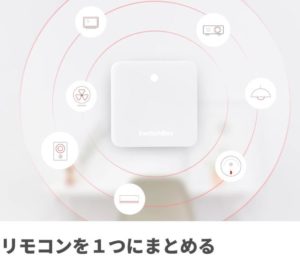

エアコン・テレビ等赤外線リモコンを一つのハブミニにまとめてアプリから操作できる

簡単にスマートホーム化を実現
SwitchBot製品と部屋中の家電をインターネットに接続して、スマートホーム化を簡単に実現できます。
外出しながらでも、ネットに接続すれば自宅の家電を操作できるわけです。
家電の登録や接続も簡単。
スマートホームの知識がない方でも安心して使うことができます。
声で操作できる

Amazonアレクサ、Googleアシスタント、Siriショートカットと連携して、話しかけるだけで家電とSwitchBotを操作できます。
リモコンを探す手間も省けるし、何より便利ですね。

SwitchBot Hub Mini|開封

さっそく届いた「SwitchBot Hub Mini」を開封します。
といっても、中身は至ってシンプルです。


電圧は5Vなので、iPhoneに同封されている充電器を使うことにしました。
充電器が同封されていないので、別途買う必要がありますね。

裏面には、3Mシールを貼る所と、フックをかけられる所があります。
ちなみに私は、はがせる3Mシールを四つ角に貼ってあります。
本体も軽いので、落ちる心配も無さそうですね!
SwitchBot Hub Mini|セットアップ
SwitchBot Hub Mini|セットアップ方法を紹介します。
基本的には4ステップで完了です。
SwitchBotアプリをダウンロード。「登録」画面に入り、新しいアカウントを作成。
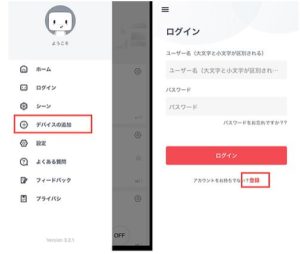
Hub Miniの電源を入れて、スマホのBluetoothをオン。「デバイスの追加」をタップして「Hub Mini」を選ぶ。
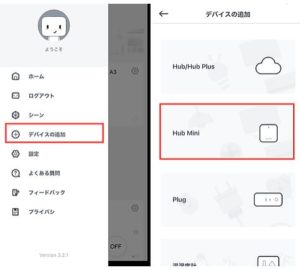
Hub Miniの表示灯が点減するまで、本体上部の白いボタンを長押し。Wi-FiルーターのSSIDとパスワードを入力。
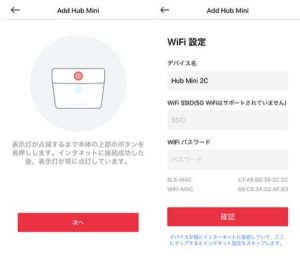
「接続成功」という画面が出てきて、HubMiniはセットアップ完了。
Amazonアレクサのセットアップ方法
Alexaアプリの中で、「スキル・ゲーム」の中から、「SwitchBot」スキルを検索します。
SwitchBotのアプリでログインしたアカウントを入力。
ちなみに、ログイン情報を入力する際に文字化けがおきました。。
文字化けしたとしても、最後まで入力してから直しましょう。
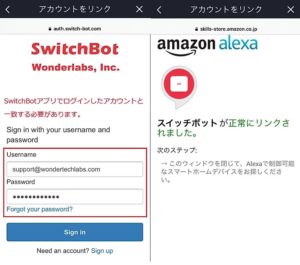
端末を検出するボタンを押すと、設定が完了です。
Amazonアレクサを使う場合、画面があるEcho Showが断然使いやすいです!
いざ、スマートホーム化へ。
SwitchBot Hub Miniついにセットアップ完了です。
アレクサの連携を終えて、テレビのオンオフができて感動しましたw
自宅をスマートホーム化したい方は、SwitchBot Hub Miniがおすすめです。
値段も安く、設定も簡単なので、簡単に自宅をスマートホーム化できます。
これからライフスタイルがどのように変化していくのか楽しみです。